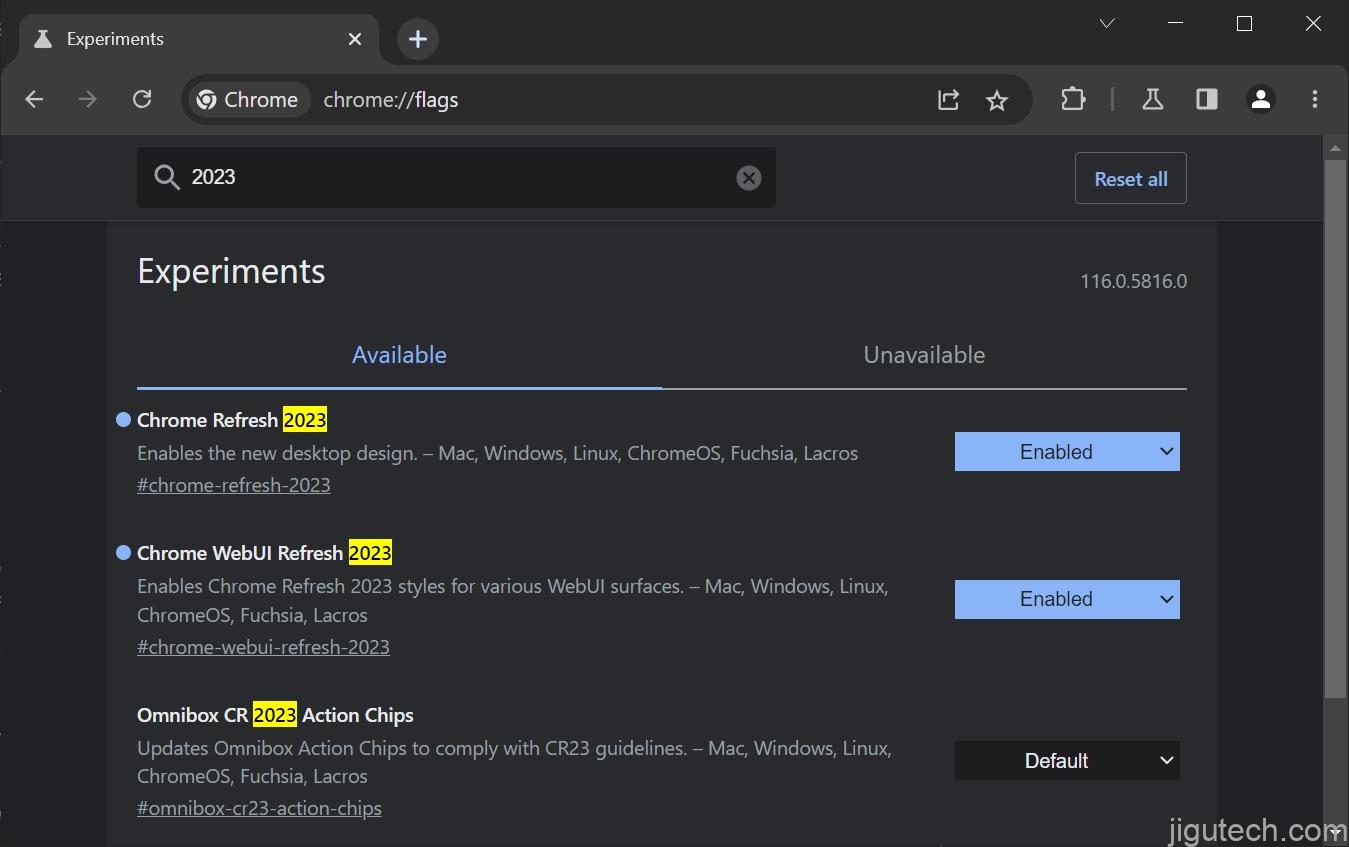谷歌浏览器在 Windows 11 上进行了重大设计更新;如何启用它
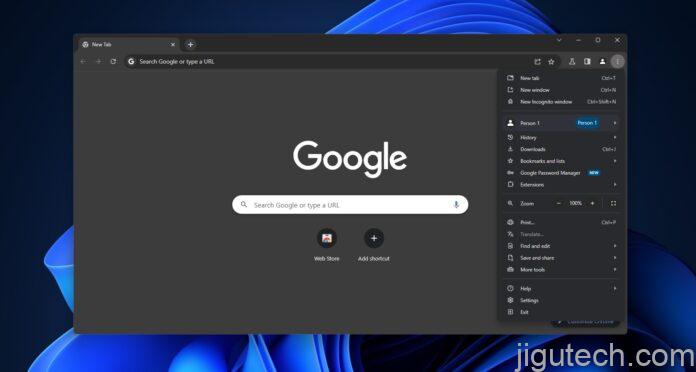
谷歌浏览器正在 Windows 11、macOS 和其他平台上进行名为“Chrome Refresh 2023”的重大设计更新。Chrome Refresh 2023 以前通过实验性标志隐藏,现在通过“Google Labs”向 Canary 中的测试人员推出,这是一种测试即将推出的功能的新方法。
那么 Chrome Refresh 2023 究竟是什么?谷歌表示,Chrome 正在发生变化。然而,谷歌开发人员和内部标志使用“刷新”一词来指代新设计,因为它并不是对 Chrome 的重大重新设计。界面保持不变,因此您最喜欢的功能不会转移到新空间。
Chrome 的刷新更新了所有现有的设计元素,以与 Google 的 Material Design 保持一致。您不必担心 Chrome 的 UI 变化;浏览器还是一样的,没有什么太大的变化。Google 保留了熟悉的界面,但您会注意到更大的右键单击菜单、更多颜色和微妙的深色主题。
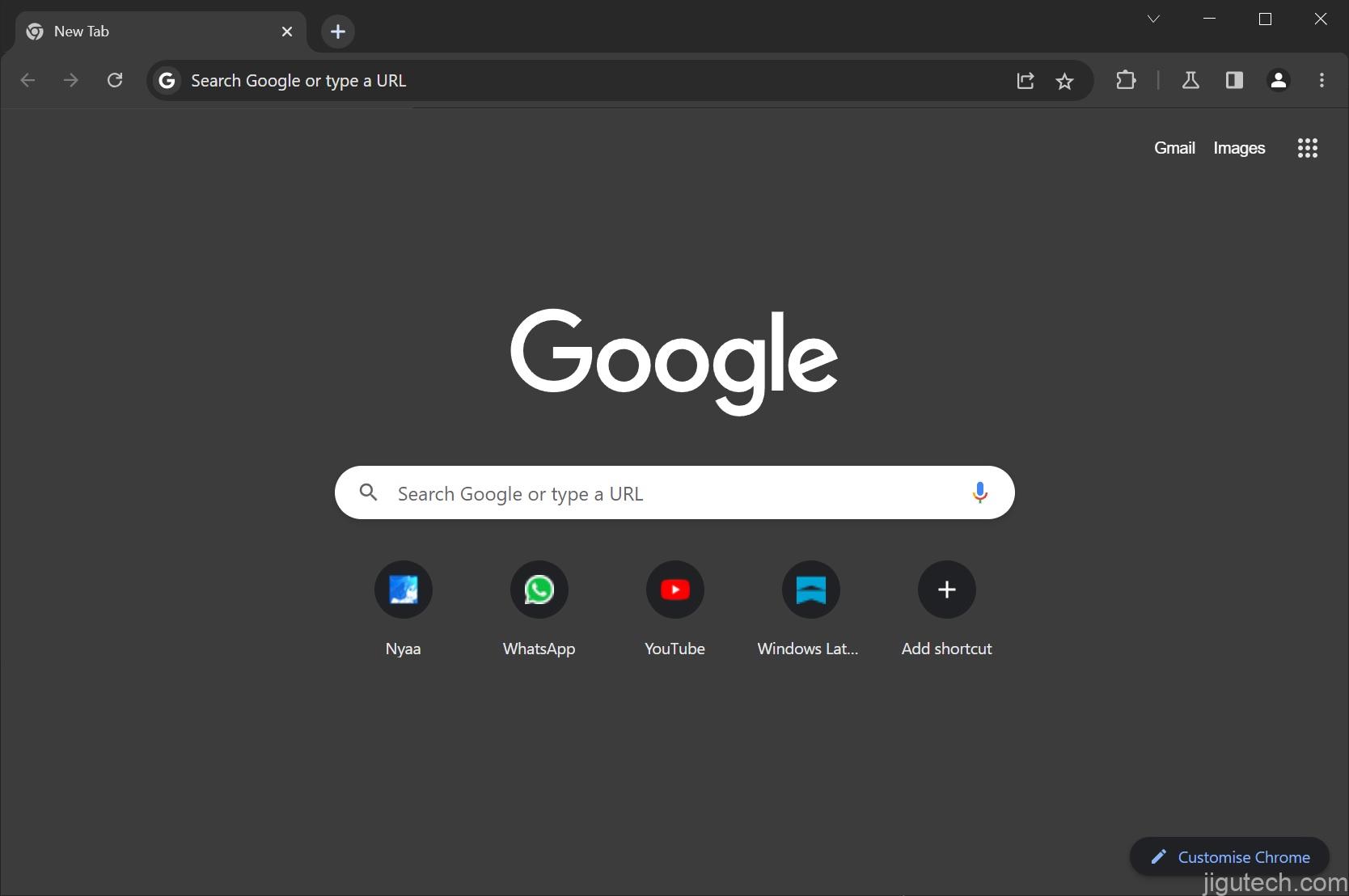
是的,几乎所有地方都有圆角。右键单击浏览器中的任意位置,您会注意到上下文菜单已刷新为圆角并增加了填充以支持触摸屏设备。
1的 2
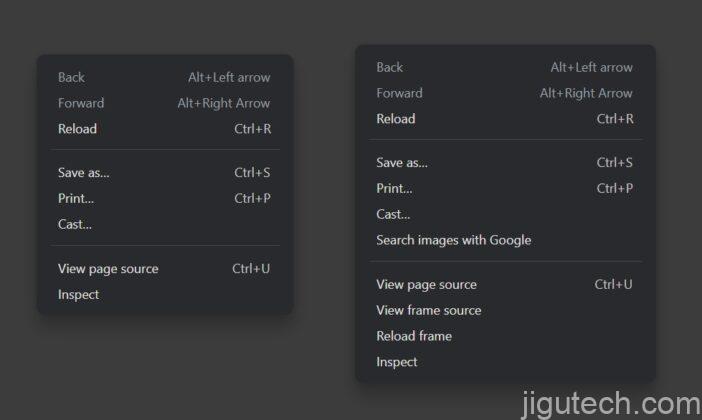
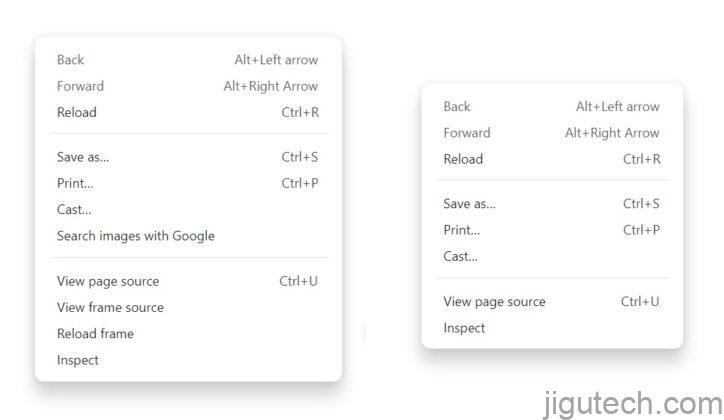
Chrome 的视觉效果现在比以往任何时候都更加引人注目,尤其是当您将鼠标悬停在选项卡上时。说到视觉效果,工具栏终于有了一些图标。
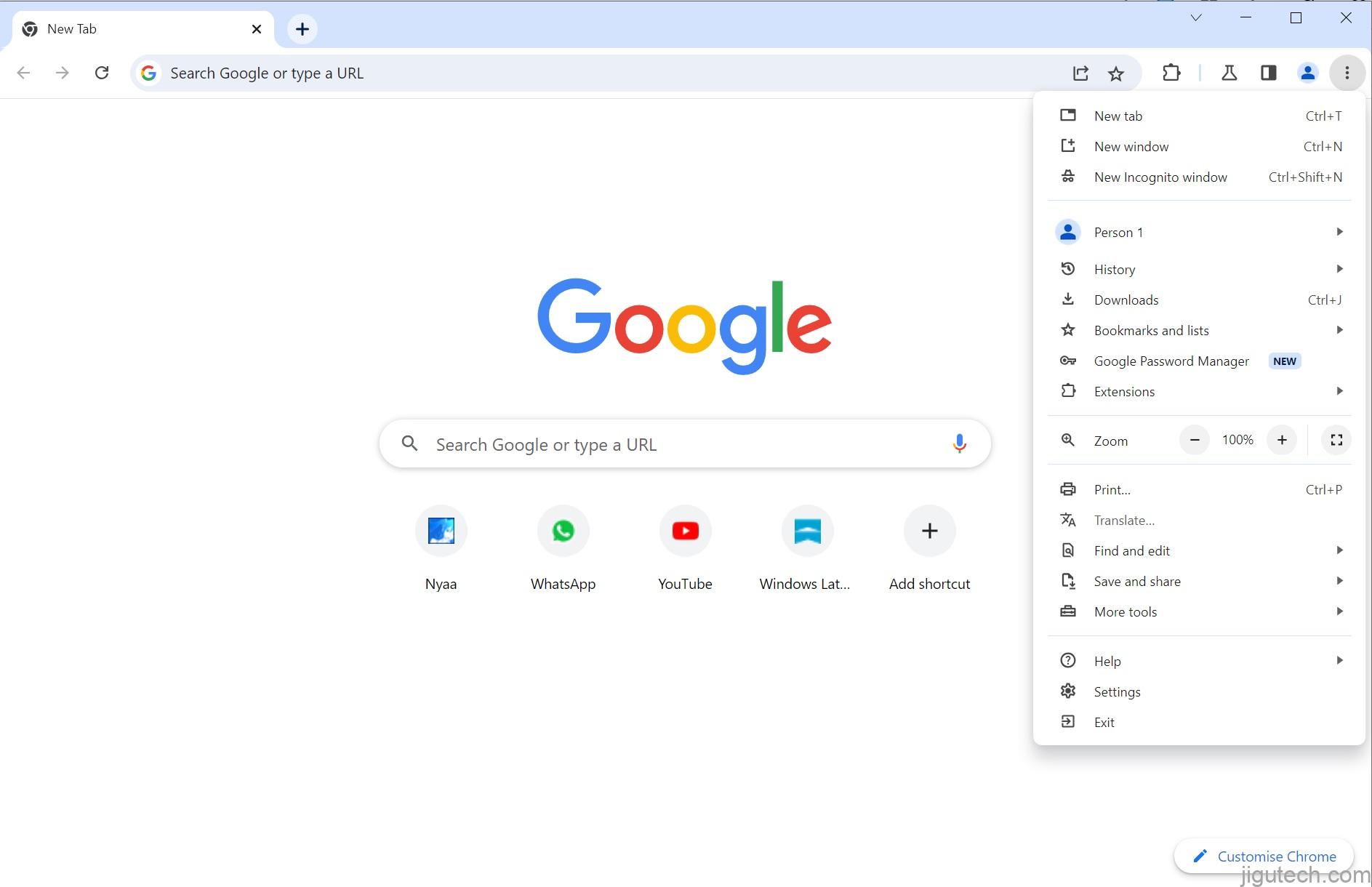
很明显,这家搜索引擎巨头希望让浏览器更加丰富多彩,因此这些变化与 Chrome 的新自定义颜色相结合,应该会带来更具视觉吸引力的体验。
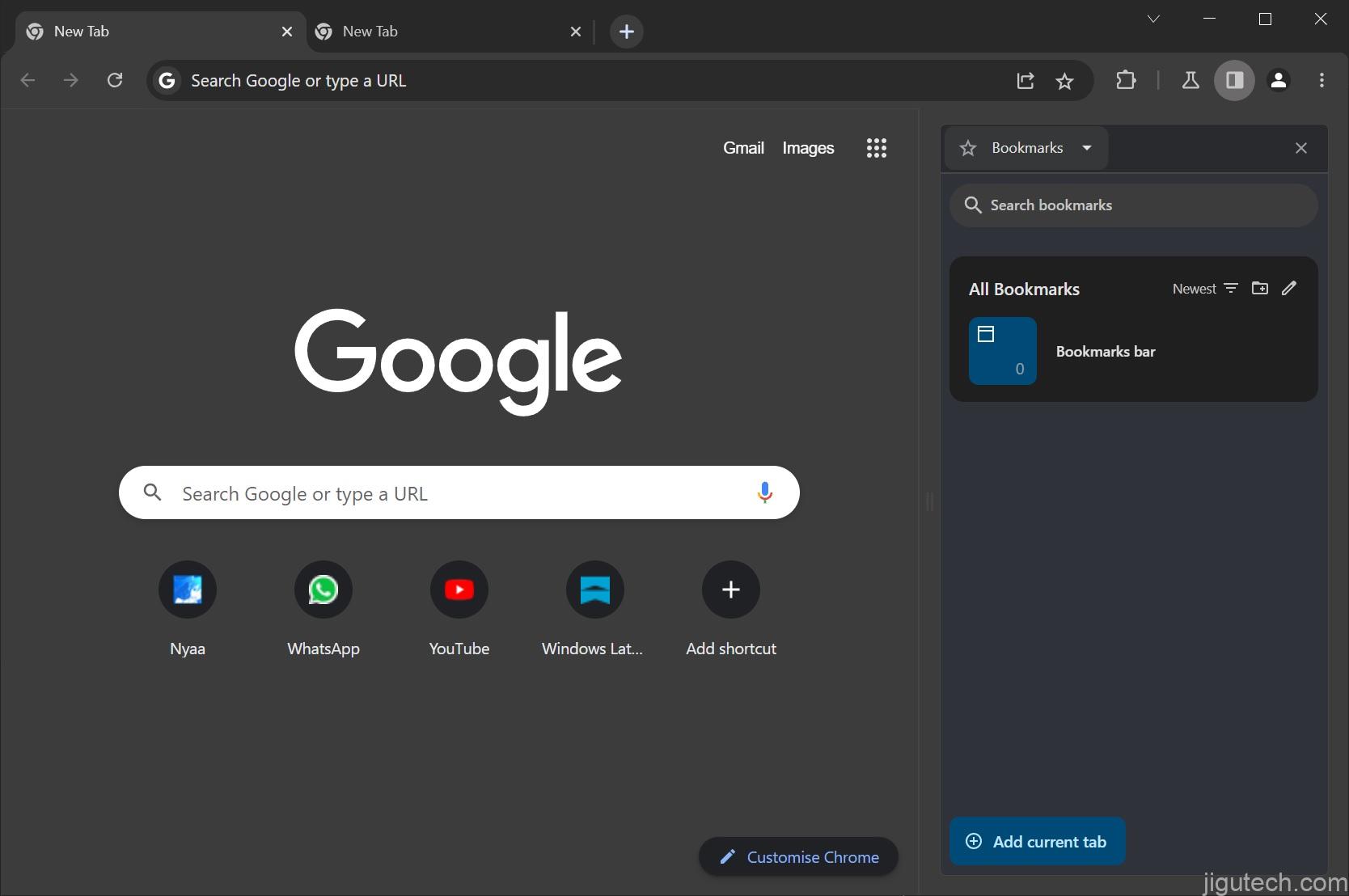
谷歌官方证实,用户可以实时测试不同的颜色、主题和设置。
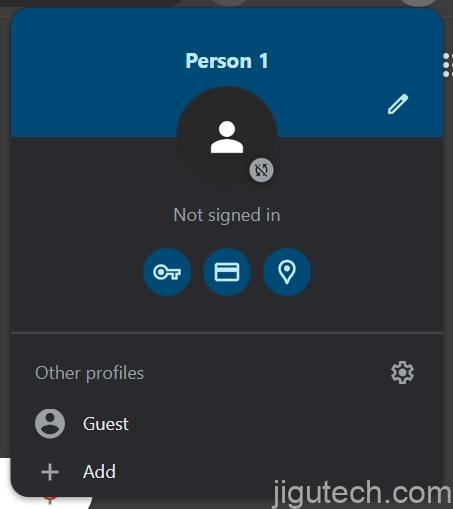
谷歌正在优化触摸屏浏览器,地址栏现在更粗了。配置文件菜单现在也更加丰富多彩。
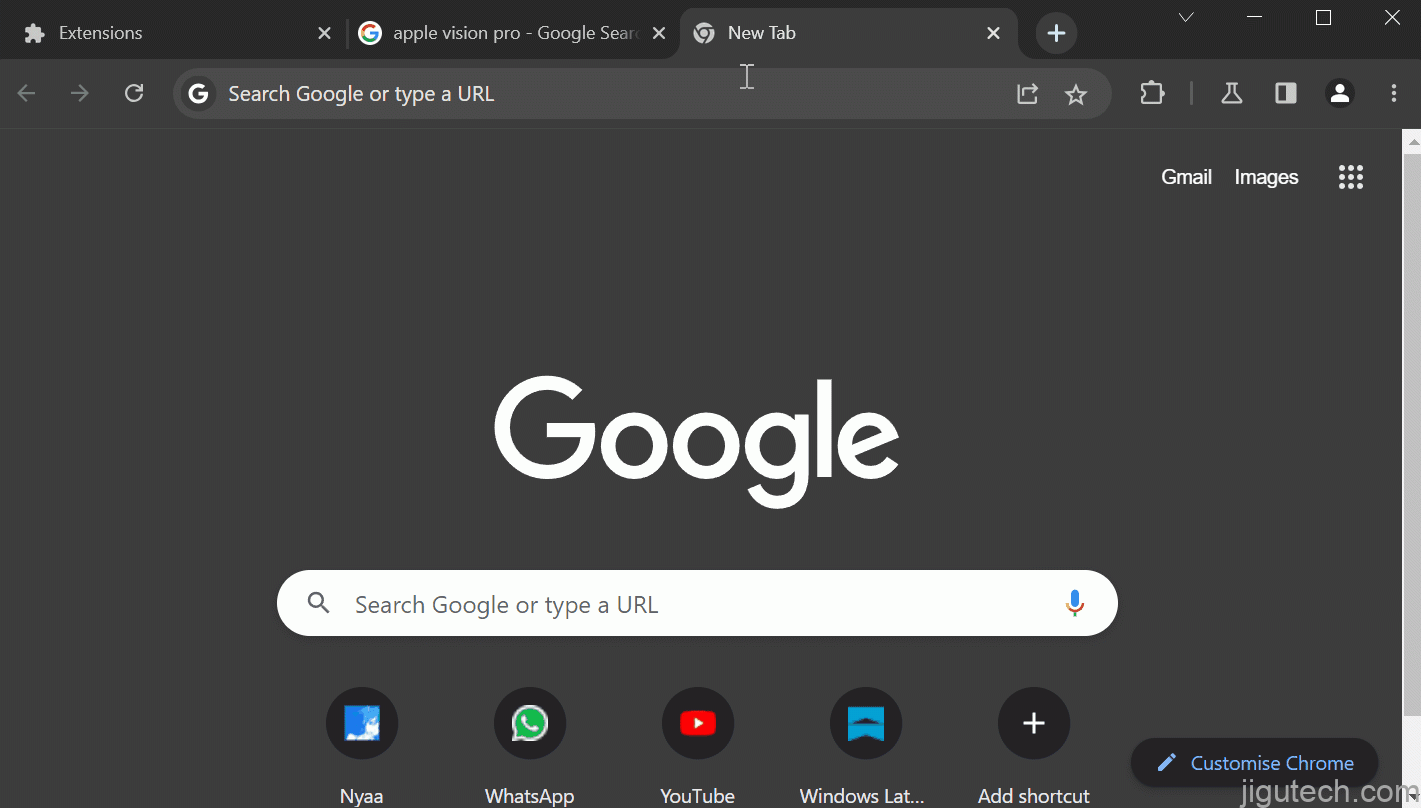
Chrome 刷新还将图标带回主菜单,您会注意到所有选项旁边的图标,例如新标签、新窗口、新密码管理器、扩展程序、设置等。
如何启用 Chrome 2023 设计刷新
Chrome Refresh 现在可通过 Google Labs 获得,因此您可以安装 Chrome Canary 并单击 Labs 图标。最后,打开切换并重新启动浏览器以查看新外观。

如果您在实验室下看不到它,但仍想自己尝试这些更改,请按照以下步骤操作:
- 在 Chrome Canary 中,打开 chrome://flags(实验性标志菜单)。
- 搜索“refresh 2023”并启用两个标志——#chrome-refresh-2023 和#chrome-webui-refresh-2023。值得注意的是,即使您有权访问实验室,也需要手动启用 chrome://flags/#chrome-webui-refresh-2023。

- 重新启动浏览器。
如果您正确地按照这些步骤操作,您现在可以访问刷新的 Chrome 体验。
谷歌还在尝试对 Chrome 的地址栏进行其他设计调整,但尚不清楚何时会测试这些更改。
至于发布日期,我们不知道谷歌计划何时向所有人推出这些更改,但应该会在未来几个月内发生。